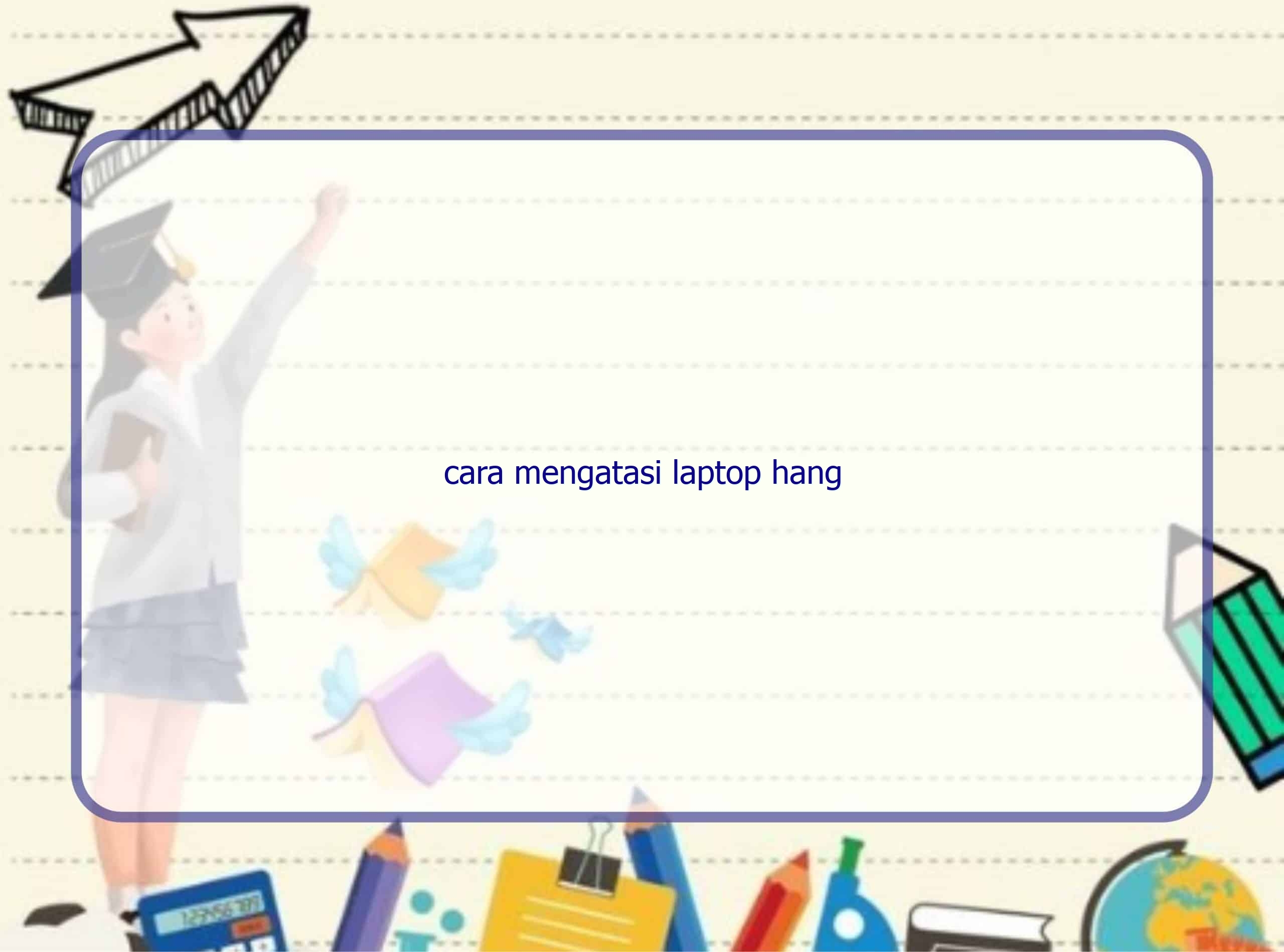Introduction
Hai pembaca, saya Rintiksedu.id. Saya paham betapa frustrasinya ketika laptop kita tiba-tiba mengalami hang. Pengalaman saya dalam mengatasi masalah ini membuat saya ingin berbagi beberapa tips untuk mengoptimalkan performa laptop Anda. Dalam artikel ini, saya akan membahas berbagai langkah yang dapat Anda coba untuk mengatasi masalah laptop hang ini. Mari mulai dengan memahami penyebab umum dari laptop hang dan cara mengatasinya.

Pembaruan Terbaru untuk Windows dan Driver Perangkat
1. Pastikan Anda memiliki pembaruan terbaru untuk Windows dan driver perangkat
Salah satu penyebab umum laptop hang adalah adanya masalah pada sistem operasi. Pastikan Anda selalu menginstal pembaruan terbaru untuk Windows. Selain itu, pastikan driver perangkat Anda juga diperbarui secara teratur. Pembaruan ini sering mengandung perbaikan bug dan peningkatan performa yang dapat membantu mengatasi masalah laptop hang.
Hidupkan Ulang PC Anda dan Buka Hanya Aplikasi yang Anda Perlukan
2. Hidupkan ulang PC Anda dan buka hanya aplikasi yang Anda perlukan
Seringkali, laptop hang bisa disebabkan oleh kekurangan sumber daya sistem yang disebabkan oleh aplikasi yang terlalu banyak berjalan secara bersamaan. Dalam hal ini, cerdaslah dalam memilih aplikasi yang akan Anda buka. Setelah merestart laptop Anda, hanya membuka aplikasi yang benar-benar Anda perlukan dapat membantu membebaskan sumber daya sistem dan mengoptimalkan performa.
Gunakan ReadyBoost untuk Membantu Meningkatkan Kinerja
3. Gunakan ReadyBoost untuk membantu meningkatkan kinerja
ReadyBoost adalah fitur yang tersedia di Windows yang memungkinkan Anda menggunakan perangkat penyimpanan eksternal, seperti USB flash drive, untuk meningkatkan kinerja laptop Anda. Dengan mengalokasikan ruang pada perangkat penyimpanan eksternal ini, Anda dapat membantu mempercepat operasi sistem dan mengurangi kemungkinan laptop mengalami hang.
Pastikan Sistem Mengelola Ukuran File Halaman
4. Pastikan sistem mengelola ukuran file halaman
File halaman adalah area di hard disk yang digunakan oleh sistem operasi sebagai memori virtual. Penting untuk memastikan sistem secara otomatis mengelola ukuran file halaman agar tidak terjadi masalah performa. Untuk melakukannya, buka ‘System Properties’, pilih tab ‘Advanced’, dan klik tombol ‘Settings’ di bawah ‘Performance’. Kemudian, di jendela ‘Performance Options’, pilih tab ‘Advanced’ dan di bawah bagian ‘Virtual Memory’, pilih ‘Change’. Pastikan opsi “Automatically manage paging file size for all drives” dicentang untuk mencegah masalah performa yang mungkin timbul.
Periksa Ruang Disk yang Rendah dan Kosongkan Ruang
5. Periksa ruang disk yang rendah dan kosongkan ruang
Ketika ruang disk yang rendah, laptop Anda mungkin mengalami masalah performa yang berkontribusi pada laptop hang. Pastikan Anda secara teratur memeriksa keadaan ruang disk Anda dan membersihkan file-file yang tidak perlu. Anda dapat menggunakan utilitas bawaan Windows seperti ‘Disk Cleanup’ atau menggunakan perangkat lunak pihak ketiga yang dapat membantu Anda dengan mudah mengidentifikasi dan menghapus file-file yang tidak perlu, seperti cache dan file sementara.
Tampilan dan Kinerja Windows
6. Sesuaikan tampilan dan kinerja Windows
Windows 11 dan Windows 10 menawarkan berbagai opsi penyesuaian tampilan yang dihadirkan dengan efek visual. Mengurangi penggunaan efek ini dapat membantu mempercepat kinerja sistem Anda. Anda dapat membuka ‘System Properties’, memilih tab ‘Advanced’, dan klik tombol ‘Settings’ di bawah ‘Performance’. Di jendela ‘Performance Options’, Anda dapat memilih opsi ‘Adjust for best performance’ atau memilih opsi penyesuaian kinerja secara individual.
Menjeda Sinkronisasi OneDrive
7. Menjeda sinkronisasi OneDrive
Jika Anda menggunakan OneDrive untuk menyimpan data Anda secara online dan mengalami masalah performa, mencoba menjeda sinkronisasi OneDrive dapat membantu. Dengan menjeda sinkronisasi, Anda dapat mencegah aplikasi ini menggunakian sejumlah besar sumber daya sistem yang mungkin menyebabkan laptop hang.
Menonaktifkan Program Startup yang Tidak Diperlukan
8. Menonaktifkan program startup yang tidak diperlukan
Program yang berjalan saat startup Windows mungkin berkontribusi pada masalah laptop hang. Menonaktifkan program startup yang tidak benar-benar diperlukan dapat membantu meningkatkan performa laptop Anda. Anda dapat membuka ‘Task Manager’, pilih tab ‘Startup’, dan menonaktifkan program-program yang ingin Anda hentikan dari mulai bersama sistem.
Periksa dan Hapus Virus dan Malware
9. Periksa dan hapus virus dan malware
Virus dan malware dapat mengakibatkan masalah performa dan menyebabkan laptop mengalami hang. Pastikan Anda memiliki program keamanan yang terbaru dan periksa secara teratur laptop Anda untuk mengidentifikasi dan menghapus ancaman. Selalu perbarui program keamanan Anda dan lakukan pemindaian secara menyeluruh untuk mencegah masalah laptop hang yang disebabkan oleh ancaman keamanan seperti virus dan malware.
Pulihkan PC Anda dari Titik Pemulihan Sistem
10. Pulihkan PC Anda dari titik pemulihan sistem
Jika semua langkah di atas belum berhasil mengatasi masalah laptop hang, Anda dapat mencoba mengembalikan laptop Anda ke titik pemulihan sistem sebelumnya. Windows memiliki fitur ‘System Restore’ yang memungkinkan Anda untuk mengembalikan laptop ke kondisi sebelumnya di mana performa masih optimal. Pastikan Anda telah membuat titik pemulihan sistem sebelumnya dan ikuti petunjuk pada panduan Windows untuk mengembalikan laptop menggunakan fitur ini.
Pertanyaan Umum
6. Apakah semua langkah ini aman dilakukan oleh pemula?
Ya, langkah-langkah yang disebutkan dalam artikel ini aman untuk dilakukan oleh pemula. Namun, sangat disarankan untuk mengikuti instruksi dengan cermat dan memiliki pemahaman yang baik tentang apa yang Anda lakukan. Jika Anda merasa tidak yakin, selalu lebih baik meminta bantuan dari seseorang yang memiliki pengetahuan teknis lebih dalam mengatasi masalah di laptop.
7. Apakah ReadyBoost dapat digunakan di semua laptop?
Ya, ReadyBoost dapat digunakan di laptop dengan sistem operasi Windows Vista, Windows 7, Windows 8, dan Windows 10. Namun, perhatikan bahwa adanya fitur ReadyBoost pada laptop tidak menjamin bahwa laptop Anda akan mengalami peningkatan performa. Hasilnya dapat bervariasi tergantung pada kondisi dan spesifikasi hardware laptop Anda.
8. Apakah menghapus file yang tidak perlu dapat menyebabkan masalah lain di laptop saya?
Pada umumnya, menghapus file yang tidak perlu tidak akan menyebabkan masalah lain di laptop Anda. Namun, pastikan Anda hanya menghapus file yang Anda tahu tidak lagi dibutuhkan. Jika Anda tidak yakin tentang suatu file, lebih baik membuat salinan cadangan terlebih dahulu sebelum menghapusnya.
9. Apakah saya perlu menjalankan pemindaian antivirus di laptop saya secara teratur?
Ya, sangat penting untuk menjalankan pemindaian antivirus di laptop Anda secara teratur. Virus dan malware terus berkembang dan mengancam keamanan serta performa laptop Anda. Dengan menjalankan pemindaian antivirus, Anda dapat mengidentifikasi dan menghapus ancaman dengan cara yang efektif sehingga dapat menjaga performa laptop Anda tetap optimal.
10. Apakah melakukan pemulihan sistem akan menghapus semua data di laptop saya?
Perlu diingat bahwa mengembalikan laptop ke titik pemulihan sistem sebelumnya dapat mengembalikan pengaturan sistem dan program ke kondisi di mana laptop Anda masih memiliki performa optimal. Namun, data pribadi Anda tidak akan terpengaruh. Namun, selalu disarankan untuk membuat salinan cadangan data penting Anda secara teratur untuk menghindari kehilangan data yang tidak diinginkan.
Kesimpulan
Dengan mengikuti langkah-langkah yang disebutkan di atas, Anda dapat meningkatkan performa laptop Anda dan mengatasi masalah laptop hang yang sering mengganggu aktivitas sehari-hari Anda. Pastikan untuk secara teratur memeriksa pembaruan untuk Windows dan driver perangkat, mengoptimalkan sumber daya sistem dengan memilih aplikasi yang diperlukan, dan menjaga ruang disk yang cukup. Juga, jangan lupa untuk mengambil langkah-langkah keamanan dengan menggunakan program antivirus yang mutakhir dan menjaga laptop Anda bersih dari virus dan malware.
Jika Anda memerlukan bantuan lebih lanjut atau memiliki pertanyaan lain tentang cara mengatasi laptop hang, jangan ragu untuk menghubungi kami untuk mendapatkan bantuan. Terima kasih telah membaca artikel ini, semoga tips dan langkah-langkah ini dapat membantu Anda mengoptimalkan performa laptop Anda dan mengatasi masalah laptop hang. Semoga berhasil!